怎么用光驱装驱动 如何使用电脑光盘安装驱动程序
在使用电脑时,安装驱动程序是一个非常重要的步骤,而其中一个常见的安装方式就是通过光驱来进行。光驱是一种用来读取光盘的设备,可以帮助我们将驱动程序从光盘中导入到电脑中,从而实现硬件设备的正常运行。接下来就让我们来了解一下如何正确地使用光驱来安装驱动程序。
方法如下:
1.使用电脑自带驱动光盘安装驱动程序的方法
电脑安装好操作系统以后,有时需要安装驱动程序。使用电脑自带的驱动光盘安装驱动程序是最佳选择,安装方法如下。
右键点击系统桌面此电脑(XP系统 - 我的电脑,Win7系统 - 计算机,Win8/8.1系统 - 这台电脑,Win10系统 - 此电脑)-【属性】,
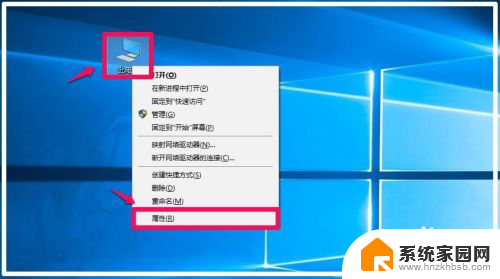
2.在打开的系统窗口,我们点击:设备管理器;
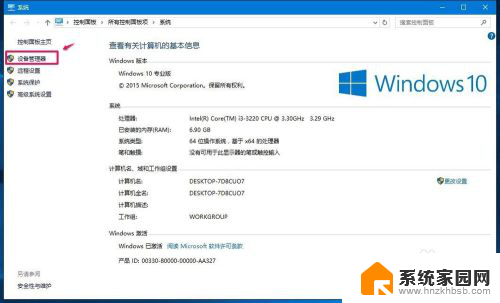
3.把光盘插入电脑光驱中(如果电脑没有光驱,可去有光驱的电脑上把驱动程序拷贝到U盘中使用)。进入设备管理器,找到需要安装驱动程序的硬件,如【显示适配器】- 展开,右键点击:显卡 - 属性;
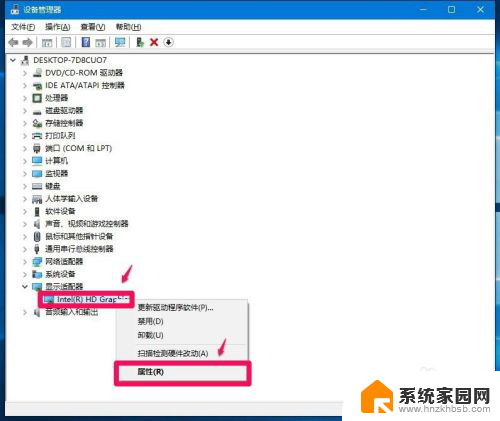
4.在显卡属性窗口,点击【驱动程序】- 【更新驱动程序】;
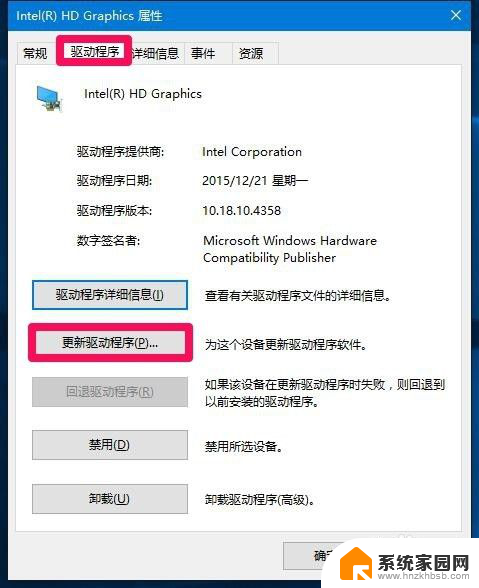
5.在更新驱动程序软件窗口,点击:浏览计算机以查找驱动程序软件;
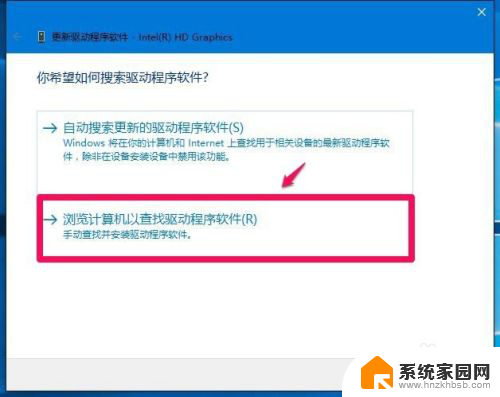
6.在新打开的浏览计算机的驱动程序文件窗口,点击浏览;
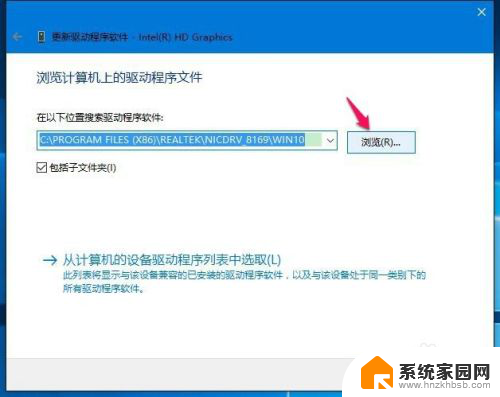
7.在浏览文件夹窗口,找到并点击 O:\DVD RW驱动器(光驱)(如果是U盘,找到U盘中的驱动文件夹),此时在文件夹(F:)栏显示了 DVD RW驱动器(O:)再点击:确定;
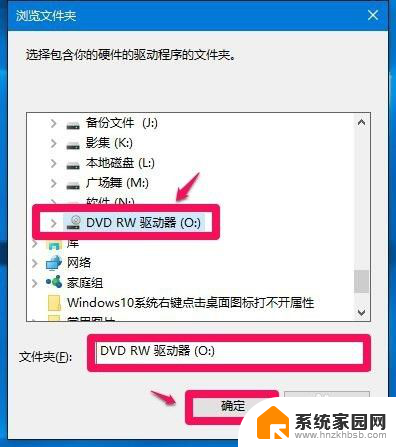
8.回到浏览计算机的驱动程序文件窗口,我们点击:下一步;
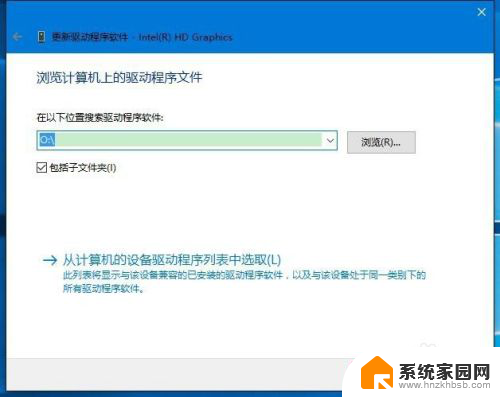
9.系统正在搜索 O:\以获取软件...,稍候;
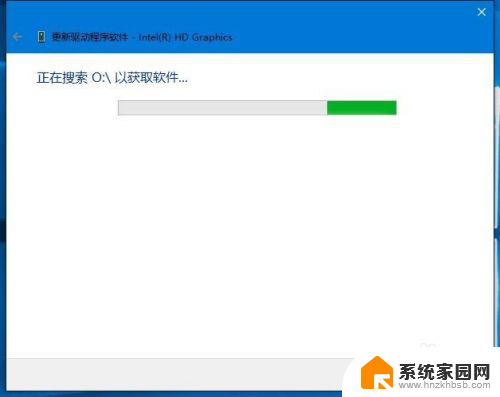
10.系统搜索和安装已经完成,并提示:已安装适合设备的最佳驱动程序软件,点击:关闭,至此显卡驱动程序安装完成。
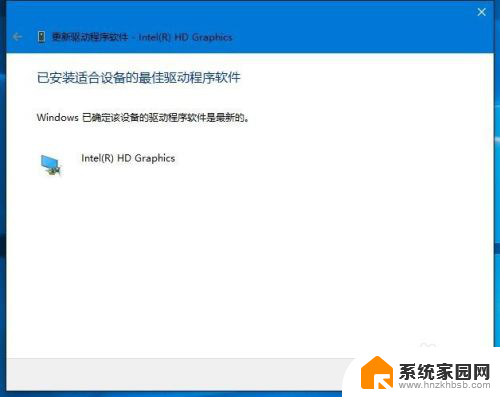
11.以上是以安装显卡驱动程序软件为例,说明使用电脑自带驱动光盘安装驱动程序的方法,其他硬件驱动程序软件安装,可以按照上述方法进行。如果电脑安装操作系统以后,在设备管理器中发现硬件显示有【黄色!】,也可以用上述方法更新驱动程序。
以上就是如何使用光驱安装驱动程序的全部内容,如果遇到这种情况,您可以根据本文的操作步骤进行解决,非常简单快速。
怎么用光驱装驱动 如何使用电脑光盘安装驱动程序相关教程
- 电脑怎么安装打印驱动 电脑如何安装打印机驱动程序
- 虚拟光驱怎么安装系统win10 虚拟光驱安装win10系统教程
- 安装打印机显示驱动程序无法使用怎么办 打印机驱动程序无法安装的解决方法
- win10怎么安装光驱驱动 win10系统找不到DVD驱动器的解决方法
- windows7如何安装驱动程序 Win7驱动快速安装教程
- windows7安装驱动程序 Win7怎样快速安装驱动程序
- 电脑里如何安装打印机驱动 电脑如何正确安装打印机并安装驱动程序
- win7如何安装网卡驱动程序 win7系统网卡驱动下载安装
- 怎么删除安装的驱动 更新已安装的win10系统驱动程序方法
- 笔记本显卡驱动安装成功却无法正常使用 驱动程序安装后设备无法正常工作怎么办
- 电脑怎么安装打印机的驱动 打印机驱动安装教程
- 把windows7装进u盘 如何在U盘中安装Windows 7系统
- 清华同方怎么重装系统win7 清华同方笔记本安装win7系统教程
- win10能覆盖安装吗 如何覆盖安装win10不影响使用
- 虚拟机怎么u盘启动 虚拟机如何使用自制U盘启动盘进入WIN PE
- 需要安装驱动的外置声卡 外置声卡驱动安装失败怎么办
系统安装教程推荐
- 1 电脑怎么安装打印机的驱动 打印机驱动安装教程
- 2 win10安装录音机 Win10内置录音机怎么使用
- 3 运行内存可以做u盘吗 内存卡能否做启动盘
- 4 win10安装怎么安装telnet win10系统telnet客户端使用指南
- 5 电脑怎么下载腾讯游戏 电脑腾讯游戏平台安装教程
- 6 word怎么卸载重装 office卸载不干净重装失败怎么办
- 7 电脑怎么删除未安装的安装包 电脑安装包删除方法
- 8 win10怎么安装net framework 3.5 win10系统安装.NET Framework 3.5详细步骤
- 9 360如何重装win10系统 如何使用360重装Win10系统
- 10 电脑无可用音频设备 电脑显示未安装音频设备怎么办